dell笔记本如何重装系统的步骤方法,电脑故障
导读:电脑故障电脑故障 关于怎么重装系统大家可能会有很多方法,比如U盘或光盘,但是电脑新手就不懂这些了,比如有戴尔电脑用户在遇到系统故障时不懂如何重装系统,导致电脑无法使用,针对这个itil知识电脑技术定义。

关于怎么重装系统大家可能会有很多方法,比如U盘或光盘,但是电脑新手就不懂这些了,比如有戴尔电脑用户在遇到系统故障时不懂如何重装系统,导致电脑无法使用,针对这个问题,下面小编就跟大家分享使用U盘给dell电脑重装系统的方法步骤。
1、 首先给戴尔笔记本进行开机,在屏幕出现欢迎画面时迅速的按下F2键进入设置界面。

2、进入戴尔笔记本bios设置后,大家需要先将这个硬盘模式更改下。通常情网站seo优化诊断工具况下dell笔记本默认的是AHCI模式。不过这样的模式一般装系统可能都会出现不认硬盘或者蓝屏的现象,那么为了保证万无一失,大家选择ATA,这个也就是常说的IDE模式。大家在进入BIOS后,切换到Advanced(高网站seo优化培训级)选项,接着找到SATA MODE,然后大家用键盘操作选择ATA,并且回车就行了。
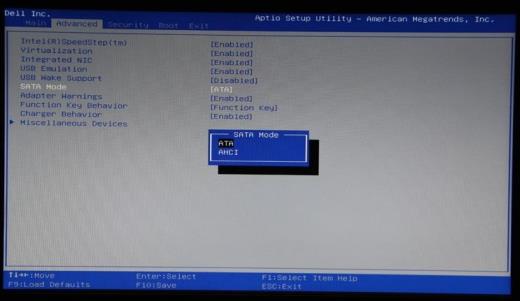
3、 进行以上设置后,大家按F10键进行保存。弹出对话框时,选择YES进行重启。
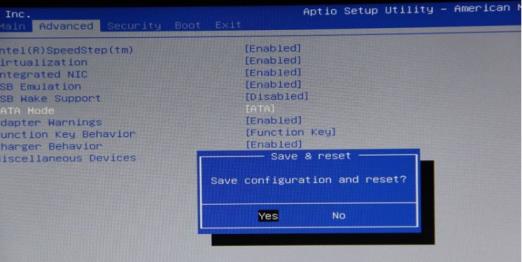
4、 重启后,大家按F12进入启动菜单界面。对于按哪个键进入启动菜单选项,一般在开机最开始都会有提示的。当然,大家在更改了AHCI模式只有,也可以在BIOS里面进行设置启动菜单选项。进入启动菜单选项之后,公司网站建设大家就可以使用U盘重装系统了。
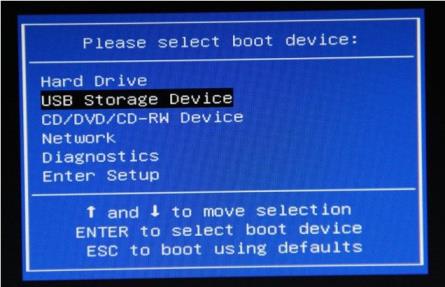
5、进入到PE系统桌面后会自动弹出PE装机工具,然后进行win10系统的安装。
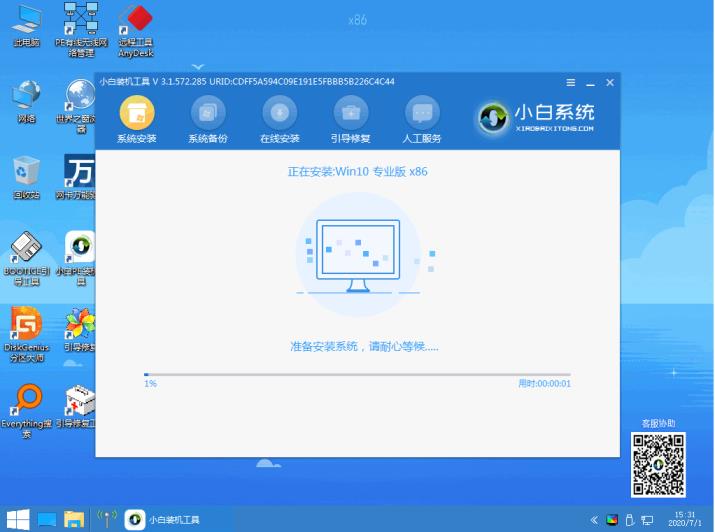
6、安装完成我们就点击立即重启。

7、最后重启之后我们就能进入到系统里面去啦。
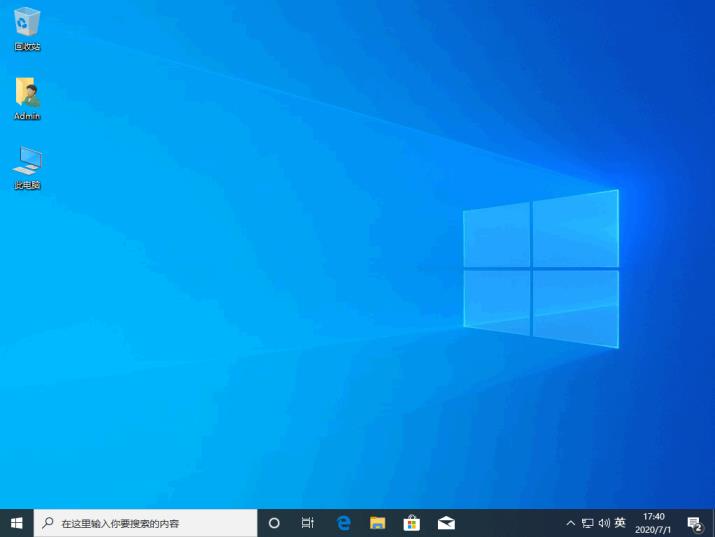
以上就是Dell笔记本怎么重装系统的详细步骤啦,希望能帮助到大家。
相关itil知识电脑技术定义。声明: 本文由我的SEOUC技术文章主页发布于:2023-06-24 ,文章dell笔记本如何重装系统的步骤方法,电脑故障主要讲述重装系统,步骤,电脑故障网站建设源码以及服务器配置搭建相关技术文章。转载请保留链接: https://www.seouc.com/article/it_18109.html
- 上一篇:小编教你联想品牌机蓝屏如何解决,电脑维修
- 下一篇:电脑录音软件的使用方法,电脑维修

















